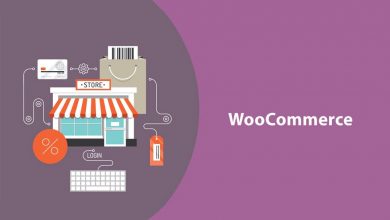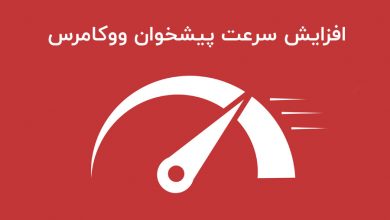ووکامرس شامل تعداد زیادی از کدهای کوتاه است. از طریق این کدهای کوتاه می توانید محصولات، دکمه ها و سایر موارد را به صفحات سایت اضافه کنید. اما برای استفاده از این کدهای کوتاه باید با آن ها و نحوه کارکردشان آشنا باشید. موردی که به احتمال زیاد به همین سادگی قابل انجام نباشد.
افزونه WooCommerce Shortcodes ایجاد شده است تا این مشکل را برطرف سازد. پس از اینکه افزونه را فعال کنید، یک دکمه جدید به ویرایشگر دیداری وردپرس اضافه می کند. از طریق این دکمه می توانید کدهای کوتاه قابل استفاده را مشاهده کنید و هرکدام را که نیاز داشتید را از طریق منوی آبشاری انتخاب کنید.
نصب و فعال سازی افزونه
افزونه WooCommerce Shortcodes را از صفحه آن در مخزن وردپرس دانلود کنید و سپس روی سایتتان نصب و فعال کنید. همچنین امکان نصب مستقیم روی سایت وجود دارد. برای دریافت اطلاعات بیشتر نوشته آموزش نصب افزونه را مشاهده کنید.
آموزش استفاده از افزونه WooCommerce Shortcodes
پس از اینکه افزونه را فعال کنید، دکمه جدیدی به ویرایشگر دیداری اضافه می شود. بنابراین، یک محصول، نوشته یا برگه جدید ایجاد کنید.

همانطور که مشاهده می کنید، کدهای کوتاه به ۴ بخش تقسیم شده اند:
- Product – کدهای کوتاه مربوط به تک محصول
- List – از طریق کدهای کوتاه این قسمت می توانید فهرستی از محصولات را انتخاب کنید.
- Shop Messages – پیغام های مربوط به خرید
- Order tracking – این کد کوتاه فرم پیگیری سفارش را نشان می دهد
برای مثال، اگر بخواهید در قسمتی از سایت تان محصولات پر فروش را نشان دهید، می توانید از کد کوتاه که این افزونه ایجاد می کند استفاده کنید. برای این منظور، روی دکمه WooCommerce کلیک کرده و و از منوی List گزینه Best selling products را انتخاب کنید.

پس از اینکه گزینه اشاره شده را انتخاب کنید، کادر جدیدی نمایان خواهد شد تا بتوانید تنظیمات مربوط به کد کوتاه را انجام دهید. به تصویر زیر دقت کنید:

همانطور که مشاهده می کنید، اطلاعاتی از قبیل تعداد محصولات، ستون ها و شیوه چیدمان و نمایش را می توانید مطابق نیاز خودتان انتخاب کنید. در نهایت روی دکمه «قبول» کلیک کنید تا کد کوتاه ایجاد شود:

در پایان نوشته یا برگه را منتشر کنید تا نتیجه کد کوتاه بالا را مشاهده نمایید .